电脑怎么卸载软件?软件卸载方法介绍
发布时间:2016-12-22 来源:查字典编辑
摘要:很多人有什么不知道怎么删除或者卸载电脑里的软件,只知道像手机一样删除软件就行了,把电脑桌面的软件删了就可以了,这样是不行的那么电脑怎么卸载软...
很多人有什么不知道怎么删除或者卸载电脑里的软件,只知道像手机一样删除软件就行了,把电脑桌面的软件删了就可以了,这样是不行的那么电脑怎么卸载软件?下面小编就为大家介绍软件卸载方法,来看看吧!
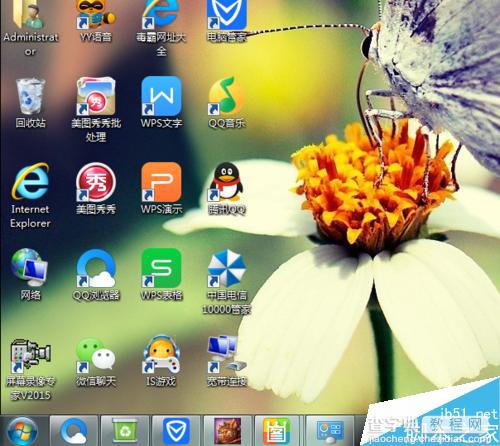
方法/步骤
点击图标
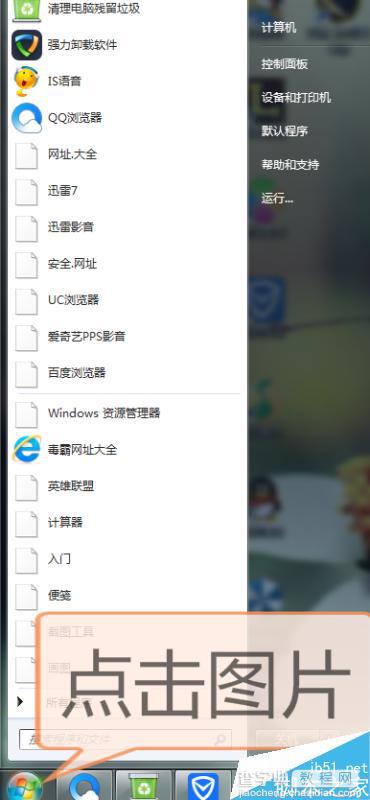
找到控制面板
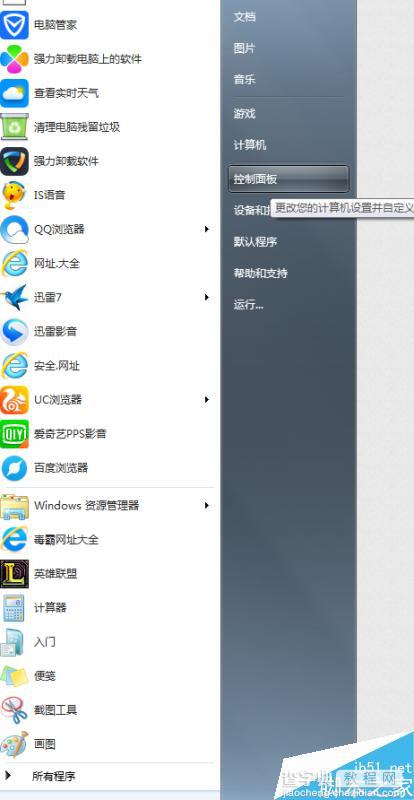
点击打开,就成这个界面了
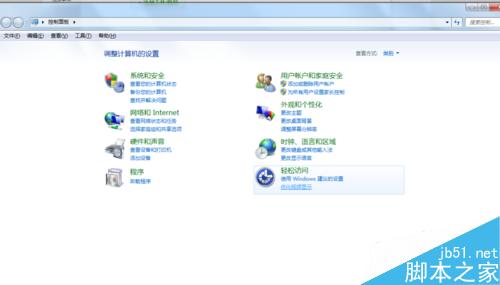
点击御卸程序
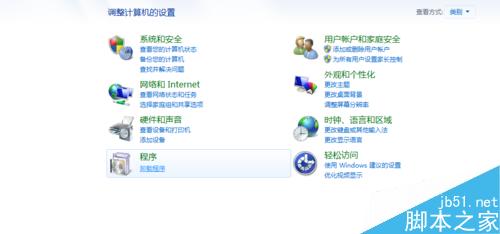
点击回到这个界面
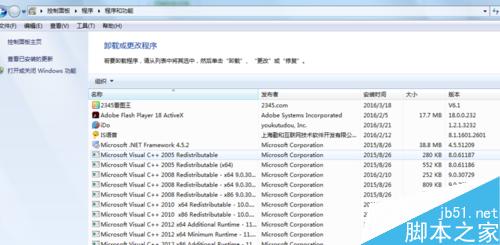
选中要御卸的软件,点击右键,出来御卸提示,点击就可以御卸了。
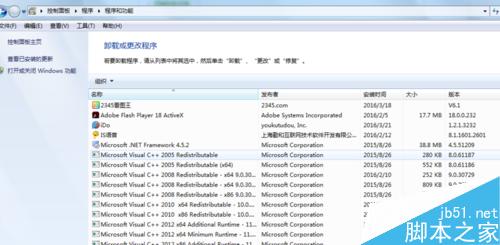
以上就是电脑怎么卸载软件方法介绍,操作不是很难,大家学会了吗?希望能对大家有所帮助!


